Her insanın ekran görüntüsü almasına gerek yoktur, ancakbunu yapanlar için iyi bir yazılım bulmak önemlidir. Bir yazılımı diğeri üzerinde kullanma kararı aldığı ekran görüntüsünün kalitesine, kullanım kolaylığına ve sahip olduğu özelliklere dayanabilir. Screenshoter almanızı sağlayan bir Firefox uzantısıdırtam web sayfalarının veya web sayfasının özel tanımlı bir alanının ekran görüntüleri. Uzantı, ekran görüntülerini PNG veya JPEG biçiminde kaydeder. Uzantının kullanımı kolaydır ve kalitesi oldukça iyidir.
Uzantı, arasına kamera benzeri bir düğme ekler.URL çubuğu ve varsayılan olarak ileri ve geri düğmesi (düğme, araç çubuğu özelleştir seçenekleri kullanılarak taşınabilir). Ekran görüntüleri araç çubuğu düğmesi veya klavye kısayolları kullanılarak çekilebilir. Uzantı, tam bir sayfanın (otomatik olarak kayar), web sayfasının görünür kısmını (yani, kaydırılmadan pencerede görünen her şeyi veya web sayfasının özel tanımlı bir bölümünü) ekran görüntüsünü almanızı sağlar.

Uzantı düğmesine tıklayın ve hangi ekran görüntüsünü çekmek istediğinizi seçin ve çekim yapmak için alt menüden üç seçenekten birini seçin. Kayıt etmek seçeneği dosyayı kaydetmek için sayfa başlığını ve tarihi ad olarak kullanır. Farklı kaydet… seçeneği, resme kendiniz ve kopya seçeneği, ekran görüntüsünü panoya kopyalar ve istediğiniz yere yapıştırmanıza olanak tanır.
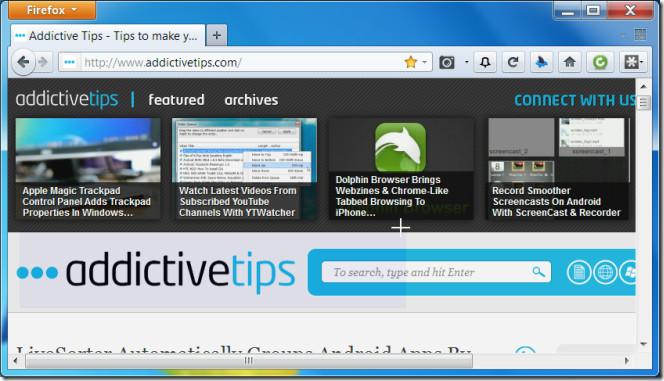
Uzantı, varsayılan bir konum tanımlamanıza olanak tanırekran görüntüsünü kaydetmek için. Ekran görüntüleri Firefox’un indirme yöneticisi aracılığıyla, ancak normal indirme konumu yerine belirttiğiniz konuma kaydedilir. Araç çubuğu düğmesi için varsayılan bir eylem ayarlayabilirsiniz. Varsayılan eylem, uzantının simgesini tıkladığınızda tetiklenecek tek eylemi tanımlar. Tam bir sayfayı, bir seçimi veya sayfanın sadece görünen kısmını kaydetmek veya kopyalamak için ayarlayabilirsiniz. PNG veya JPEG kontrol edilerek ekran görüntülerinin kaydedileceği formatı seçin.
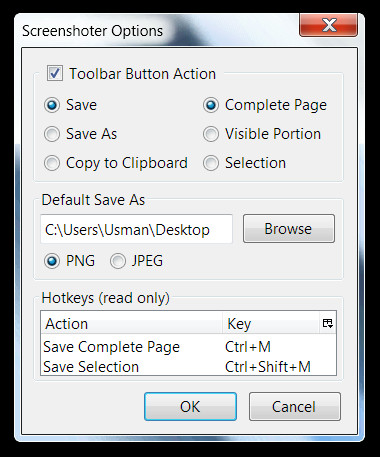
Klavye kısayolları salt okunurdur, yani. aldığınız şeyi alırsınız ve onları değiştirmezsiniz. Ctrl + M tam bir sayfa kaydeder ve Ctrl + Shift + M web sayfasının bir bölümünü seçmenize ve kaydetmenize olanak tanır. Chrome kullanıcıları, işlevsellik bakımından benzer ancak nispeten daha yavaş olan popüler Web Sayfası Ekran Görüntüsü uzantısına dönebilir.
Firefox için Screenshoter Uzantısını Yükleme



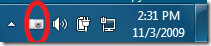


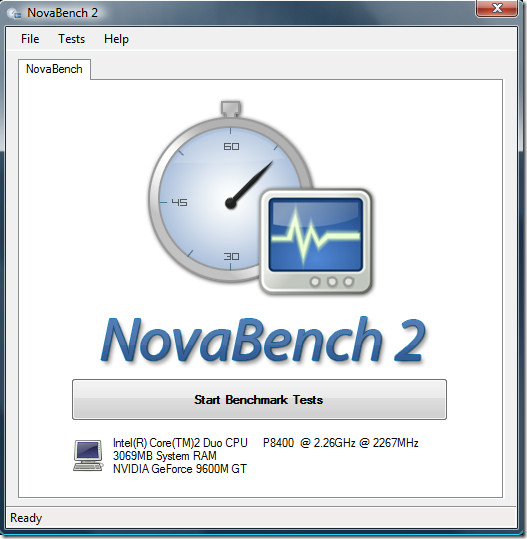






Yorumlar